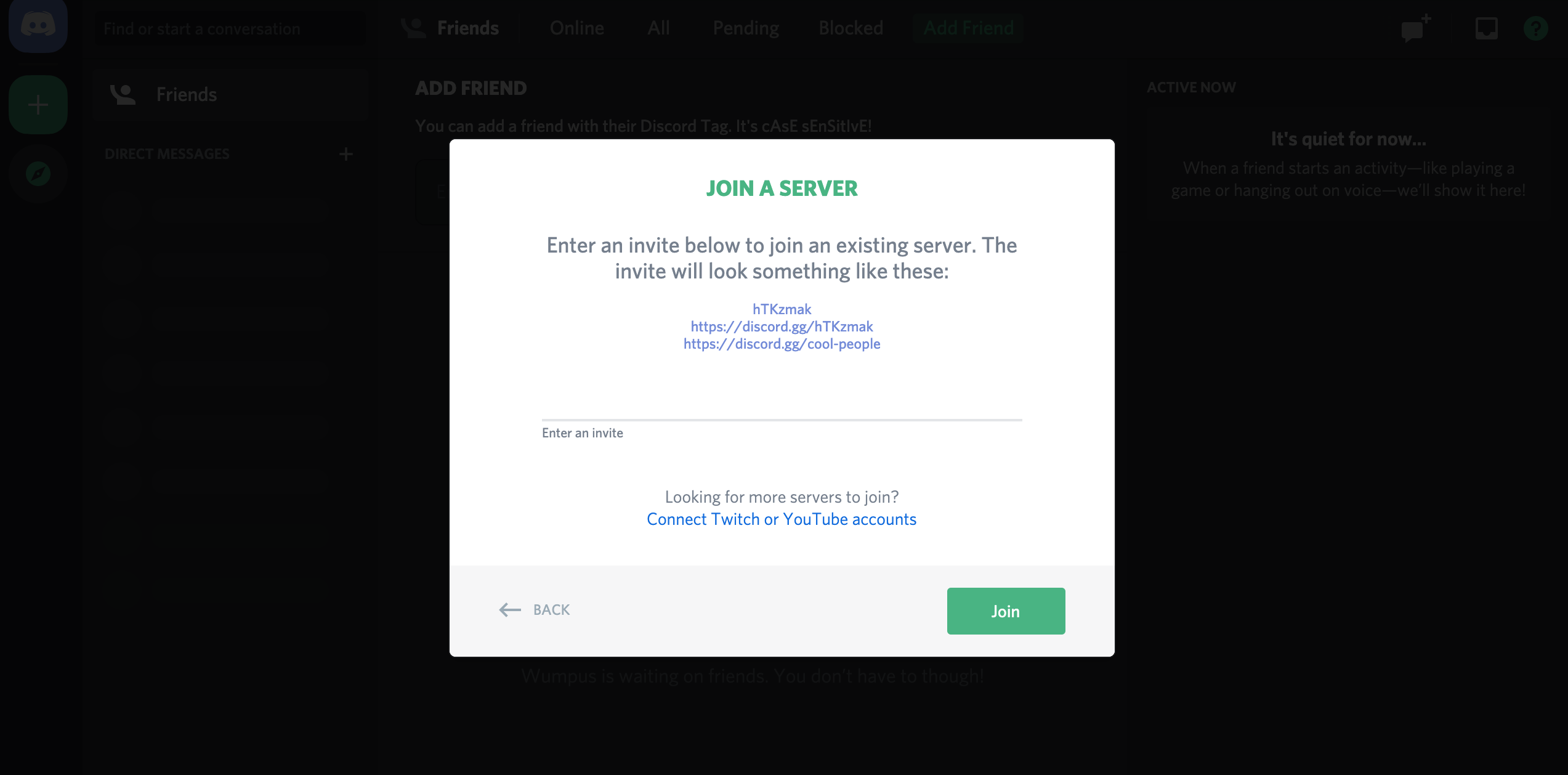使用流程
如果尚未安裝 Discord 並加入 Python Taiwan 的伺服器,請先閱讀 設定 Discord 與加入 Python Taiwan 伺服器
1. 註冊
使用者會看到在 PYCON TW 2020 的類別下會有一個 #registration-desk 頻道。在此頻道會有一個 PyCon TW RegBot 負責註冊使用者到對應身分組。
!register [TOKEN] 以進行註冊(如要取得您的專屬 Token 請點擊行前信中的連結或使用OPass)
!help 以獲得 RegBot 的幫助註冊成功後,對應身分組可以看到的頻道會出現於左側。
如果持續無法成功註冊,可以直接在 #registration-desk 提出並提及 @2020-staff。
2. 查看大會公告
大會公告頻道的頻道名稱都會有 'announcements' 單字。
成功進入後您可以先查看各公告頻道確認有沒有重要消息。
3. 加入議程討論頻道
議程討論頻道的頻道名稱都會有 'track' 單字。
請根據
身份組清單
Discord 成員可以被指派身分組,不同的身分組將有權限可以進入不同的頻道。
2020-session-chair
對象:PyCon TW 2020 的所有議程主持人與助理主持人
2020-staff
對象:PyCon TW 2020 的所有志工
2020-speaker
對象:PyCon TW 2020 的所有講者
2020-remote
對象:PyCon TW 2020 的遠端議程相關工作人員
2020-attendee
對象:PyCon TW 2020 的所有會眾
頻道清單
Discord 有兩種頻道:文字頻道與語音頻道。下面會以兩種方式區分
註冊用頻道
#registration-desk
身分組:@everyone
剛進入伺服器時,必須在這個頻道提供註冊資訊,以便機器人將使用者提升至對應身分組。
議程相關頻道
#keynote-track
身份組:2020-staff, 2020-speaker, 2020-attendee
Keynote 的討論頻道。
#r1-track
身份組:2020-staff, 2020-speaker, 2020-attendee
R1 軌所有議程的會眾討論頻道。
#r2-track
身份組:2020-staff, 2020-speaker, 2020-attendee
R2 軌所有議程的會眾討論頻道。
#r3-track
身份組:2020-staff, 2020-speaker, 2020-attendee
R3 軌(遠端議程)所有議程的會眾討論頻道。
公告頻道
#announcements
身份組:2020-staff, 2020-speaker, 2020-attendee
大會公告頻道,若大會有全面性的公告事項都會發在此處。
#speakers-announcements
身份組:2020-staff, 2020-speaker
一個大會專門公告給講者的頻道,講者之間亦可在此頻道互相聯繫。
#staff-announcements
身份組:2020-staff
一個大會專門公告給志工的頻道,志工之間亦可在此頻道互相聯繫。
服務台頻道
#information-desk
身份組:2020-staff, 2020-speaker, 2020-attendee
大會的服務台,會眾或講者有任何公開詢問的問題可以在此處提出。
#speakers
身份組:2020-staff, 2020-speaker
講者專屬的服務台,有議程或講者相關的問題可以在此處提出與討論。
#session-chairs
身份組:2020-session-chair
主持人與助理主持人的討論頻道,有任何相關的問題可以在此處提出與討論。
特殊頻道
🔊remote-guide
身份組: 2020-remote
專門提供遠端議程夥伴的溝通頻道,主要用於遠端議程的主持人要跟遠端講者提醒事情。
附錄
設定 Discord 與加入 Python Taiwan 伺服器
1. 為您的系統 下載Discord用戶端程式 並安裝。請確保用戶端程式是在最新版本
2. 如果您沒有 Discord 帳戶,請註冊一個帳戶。打開剛剛安裝好的 Discord 程式,按下 '註冊'('Register') 並完成你的註冊流程。(Discord 會寄一封驗證信到你的信箱,請到信箱收信並完成驗證)
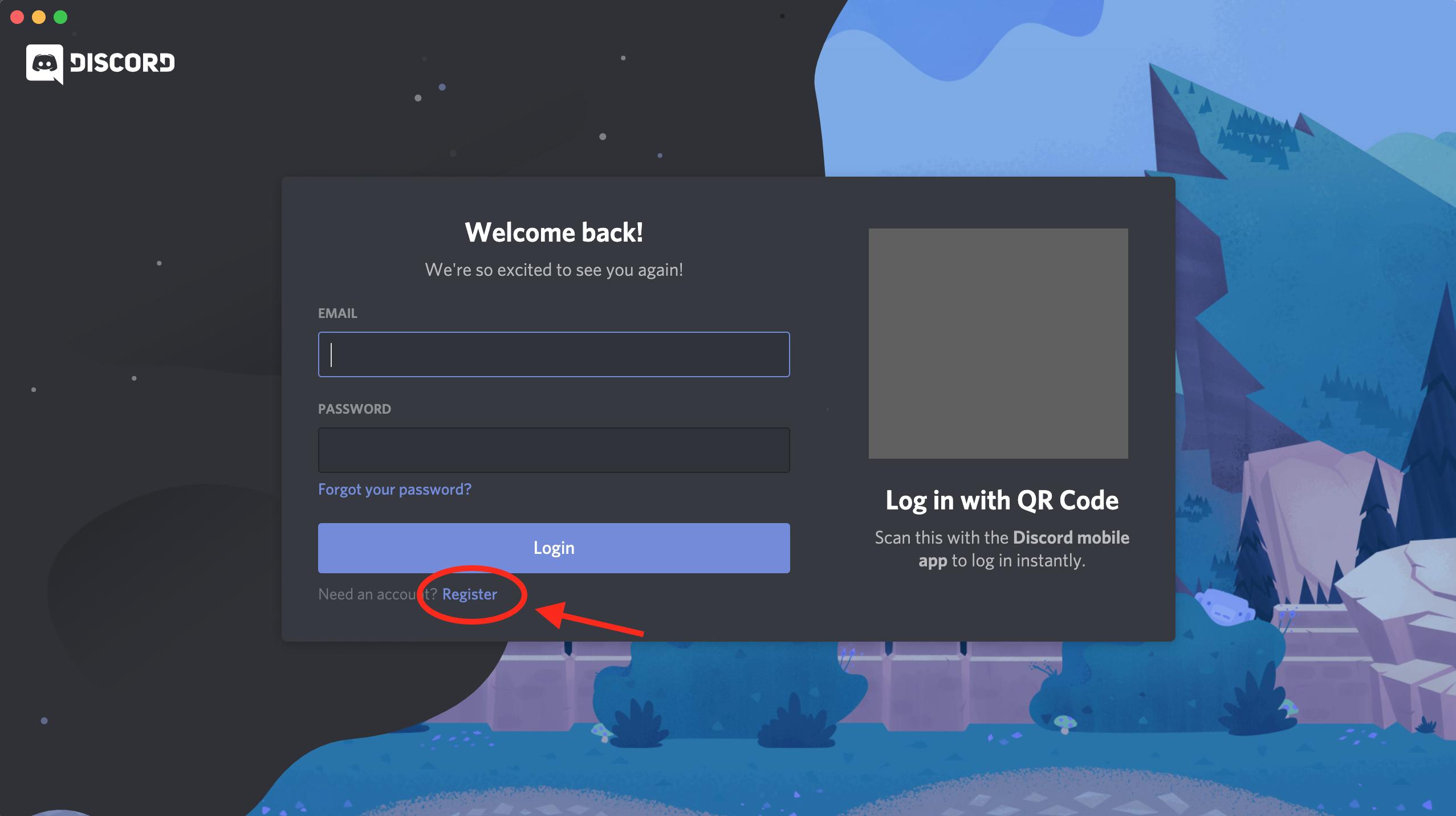
3. 加入 Python Taiwan 的 Discord 伺服器.
Python Taiwan 伺服器 邀請連結: https://discord.gg/94hgCQv
在您的 Discord 程式中,按下左邊的 '+' 號按鈕,並選擇 '加入伺服器'。
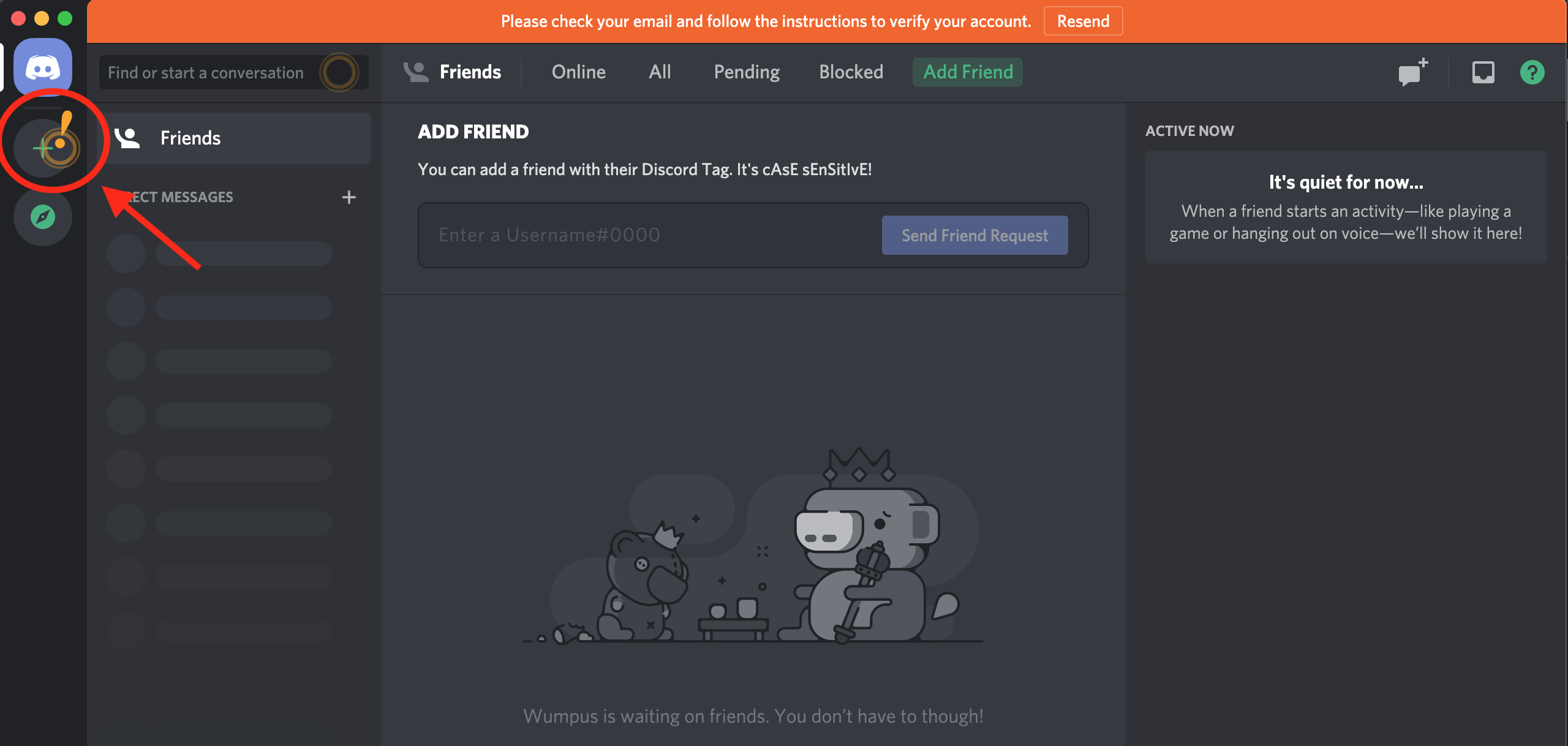
複製上面的邀請連結,並把它貼到對話方塊中,接著按下加入即可。